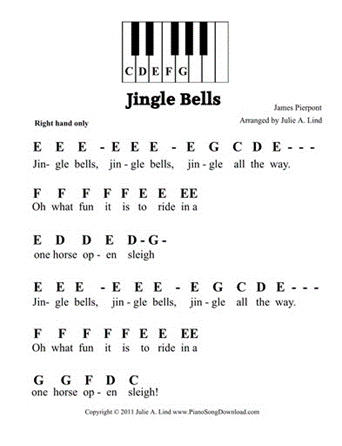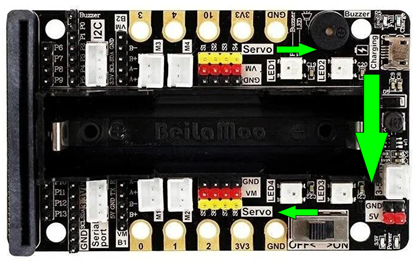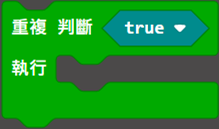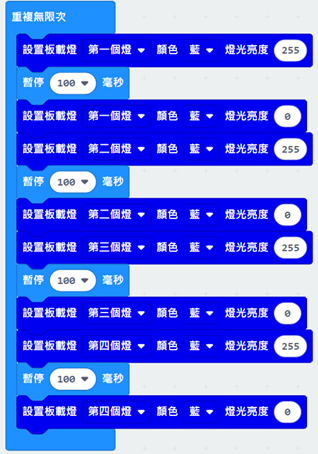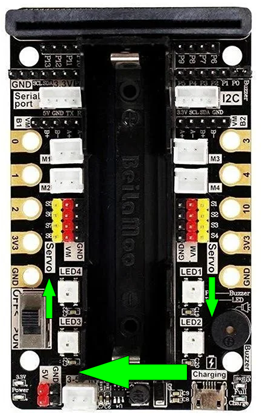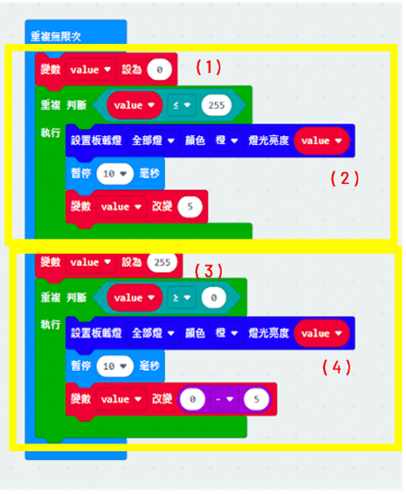2. 第二課¶

2.1. 簡介¶
歡迎參加Micro:bit 智能小車課程!在本課程中,我們將探索Micro : bit並學習如何在編程中如何控制Micro:bit智能小車。
2.2. 教學目標¶
讓學生清楚掌握Micro: bit 智能小車的擴展板Rgb燈的控制及其功用,並了解如何利用積木模塊控制蜂鳴器以成功播放歌曲。
2.3. 擴展板Rgb燈的控制 (LED)¶
選擇Stemhub:bit > 設置板載燈 第一個燈 顔色 紅

黃色框內的選項分別控制擴展板上的Rgb燈 藍色框內的選項控制燈的顏色
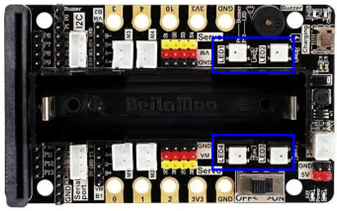
擴展板上LED1-4的燈分別是 “第一個燈”至“第四個燈”。

設定顏色和亮度,亮度的數值由0至255
2.4. 蜂鳴器¶
擴展板上的蜂鳴器與Micro:bit 上的蜂鳴器相同,它們都能透過 “音效(Music)”分類內的積木模塊控制。而將Micro:bit 插入擴展板後只有擴展板上的蜂鳴器會響聲。
音效 > 旋律 > 演奏旋律 ♫ … 速度 … (bpm)
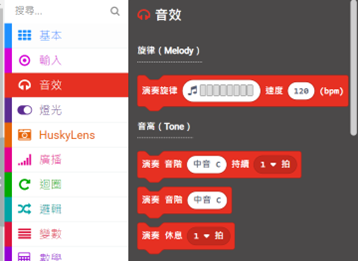
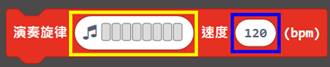
黃框選擇旋律,並在藍框控制速度
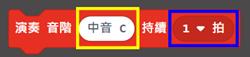
黃框選擇音調,並在藍框控制節拍
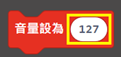
黃框選擇音量的大小
2.4.1. 顯示文字的延遲¶
看看以下兩個程序,它們有什麽分別?
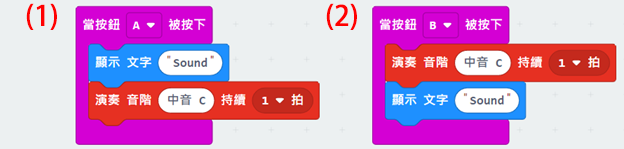

(1)在按下按鈕A後,Micro:bit屏幕會先把字串“Sound”逐個字母慢慢顯示完,才播放中音C。
(2)在按下按鈕B後,Micro:bit屏幕會先很快地播完中音C,再顯示文字“Sound”,兩段程序看似同步執行。
由此可見,Micro:bit板在顯示字串時必須先把所有字母顯示完才會繼續進行下一段程序,在設計程序時需要將其帶來的龐大延遲放入考量。如果想同時播放音效及顯示字母,將後者之程序放在最後執行的效果會較好。
2.4.2. 練習: 播放歌曲, 設計程序使小車能夠播放以下歌曲¶
2.4.2.1. 1: “Twinkle Twinkle Little Star”¶
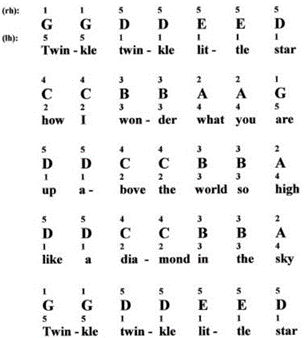
2.4.2.2. 2: “Jingle Bells”¶